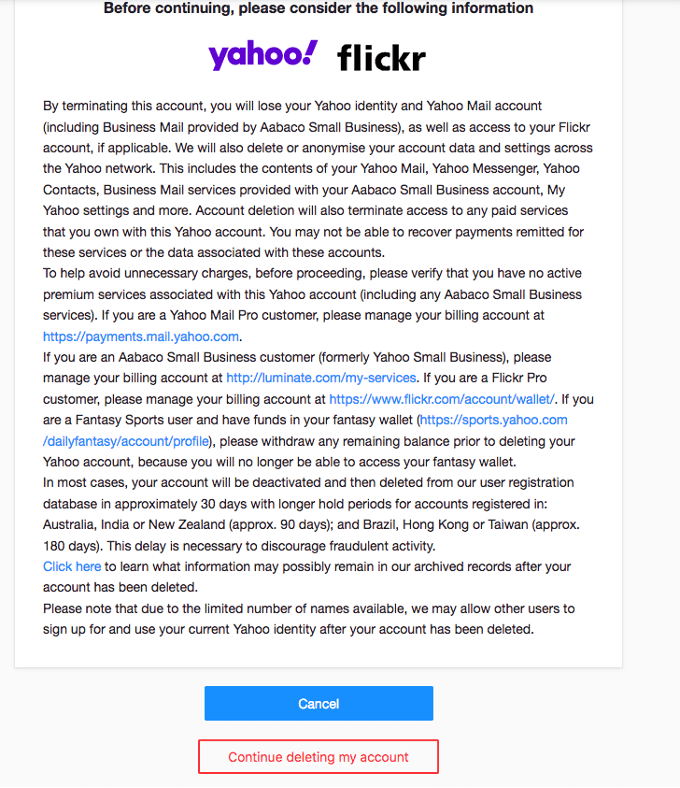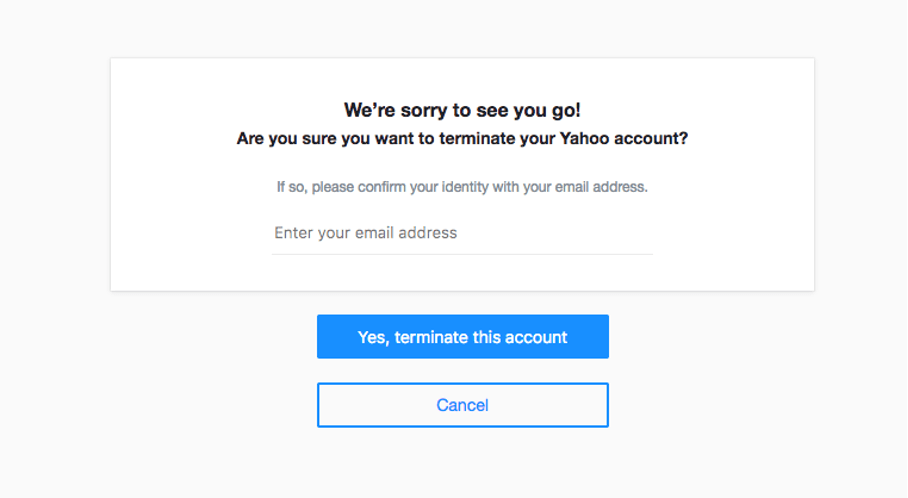Cómo eliminar la cuenta de Yahoo
Si quieres eliminar tu cuenta de Yahoo, puedes hacerlo en la página web de este popular proveedor de correo electrónico gratuito. Solo hay que seguir unos pocos pasos para cancelar la cuenta, aunque pasarán 30 días antes de que se elimine definitivamente. Ten en cuenta que no es posible eliminarla a través de la aplicación Yahoo Mail.
Correo electrónico con dominio propio
¡Haz que tu negocio hable por sí mismo con una dirección de correo electrónico personalizada y con tu propio dominio!
Guía rápida: eliminar la cuenta de Yahoo
Solo es posible eliminar la cuenta en un navegador (de un dispositivo móvil u ordenador). En caso de haber abonado una suscripción de pago, la cuenta solo se eliminará 90 días después del final del término pagado.
- Accede a la web de Yahoo para eliminar la cuenta.
- Lee las condiciones y confírmalas pulsando “Continuar con la eliminación de mi cuenta”.
- Introduce la dirección de correo electrónico de la cuenta de Yahoo y confírmala pulsando “Sí, eliminar mi cuenta”.
- La cuenta se dará de baja 30 días después, a menos que vuelvas a iniciar sesión.
¿Qué hay que tener en cuenta de antemano?
Antes de proceder a eliminar tu cuenta de Yahoo, hay algunos aspectos que debes tener en cuenta. Por un lado, solo podrás cancelarla si no tienes pagos pendientes y ya han pasado al menos 90 días del término de la suscripción que has cancelado, en caso de que fuera de pago.
También debes saber que, al eliminar la cuenta de Yahoo, perderás todos los datos. Por lo tanto, conviene que hagas una copia externa de los contactos o los correos más importantes antes de eliminarla permanentemente. Asimismo, ten en cuenta que, en teoría, otro usuario podría adoptar el nombre que estabas utilizando.
Eliminar la cuenta de Yahoo a través de la aplicación
Puedes eliminar la cuenta de Yahoo en el smartphone o en el ordenador, pero no con la aplicación de Yahoo Mail. En principio, esta aplicación permite administrar varias cuentas de correo electrónico, por lo que solo es posible borrarlas de la aplicación. Sin embargo, las cuentas borradas no se eliminan definitivamente, por lo que hay que acceder a la página web con un navegador para darlas de baja. Te explicamos cómo hacerlo paso a paso a continuación.
Una vez que hayas eliminado la cuenta de Yahoo, podrás también desinstalar la aplicación de Yahoo en el smartphone si así lo deseas.
Eliminar la cuenta de Yahoo en la página web
Para eliminar tu cuenta de Yahoo, puedes utilizar cualquiera de los navegadores habituales. Sigue estos pasos:
- En primer lugar, accede a la página web de Yahoo para eliminar la cuenta e inicia sesión con tu dirección de correo electrónico y tu contraseña.
- Aparecerá un texto extenso con las condiciones de la eliminación de la cuenta y todo lo que conllevan. Léelo con atención. Cuando lo hayas entendido y quieras eliminar la cuenta de Yahoo, haz clic en “Continuar con la eliminación de mi cuenta”.
Fase de transición hasta eliminar la cuenta definitivamente
Pasará algún tiempo antes de que la cuenta de Yahoo se elimine permanentemente. En primer lugar, Yahoo bloqueará la cuenta durante 30 días. Dependiendo del país en que la hayas registrado, en algunos casos pueden pasar 90 días (Australia, Nueva Zelanda) o incluso 180 días (Brasil, Taiwán, Hong Kong, India) hasta que la cuenta sea dada de baja. Solo si no inicias sesión durante ese tiempo, la cuenta se eliminará automáticamente.
Lo anterior también implica que puedes volver a darla de alta fácilmente iniciando sesión en la cuenta de Yahoo dentro del plazo correspondiente. Para comprobar si se ha eliminado, intenta volver a iniciar sesión pasado ese tiempo. Si no es posible, la cuenta se habrá desactivado permanentemente.